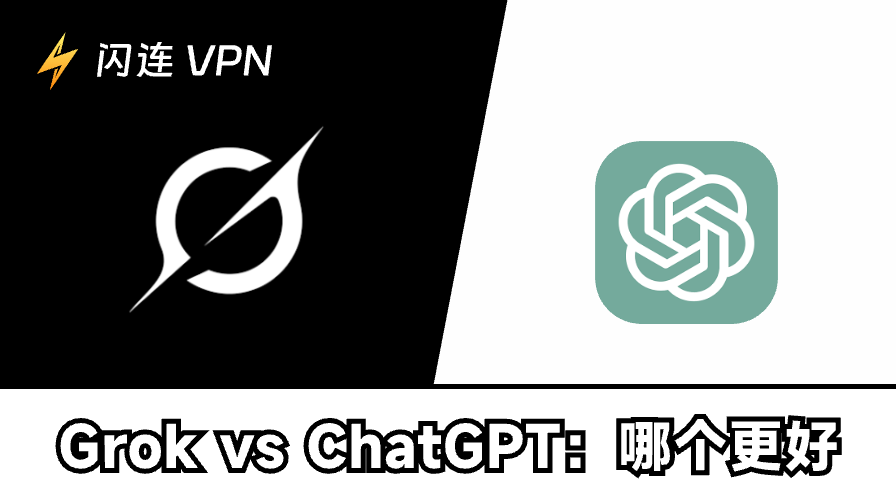您可能已經聽過快取這個術語。長期使用後,您的 Edge 可能會存儲大量圖像、文件或其他數據。如果您的 Edge 的加載速度突然變慢,及時清除一些快取可能是個好主意。在這篇部落格中,我們將指導您如何在您的設備上清除 Edge 快取。它還解釋了為什麼刪除瀏覽數據,幫助您決定是否應該刪除它。
如何在 Microsoft Edge 中清除快取?
理論上,您選擇刪除的快取可能無法恢復。因此,存儲重要文件或記住網站是必要的。此外,如果您已經登錄到您的 Microsoft Edge 帳戶,同步設備上的快取也將被清除。您可以先關閉同步選項或登出您的帳戶。
如何在 Windows 10/11 上的 Edge 中清除快取?
- 在您的筆記本電腦上打開 Microsoft Edge,並點擊瀏覽器右上角的三個點圖標。
- 在菜單底部點擊“設定”。
- 導航到左側邊欄,並選擇“隱私、搜索和服務”。在這個部分,您可以管理您在線隱私的所有基本內容。
- 當您打開時,您應該很容易找到“清除瀏覽數據”部分。Edge 也解釋了這些瀏覽數據包括什麼。
- 點擊“選擇要清除的內容”按鈕旁邊的“立即清除瀏覽數據”。
- 您可以選擇最後一個小時、最後 24 小時、最後 7 天、最後 4 週和所有時間之間的時間範圍。此外,它還顯示不同類型的瀏覽數據,包括瀏覽歷史、下載歷史、快取圖像等。
- 您只需選擇要刪除的快取。選擇時間和快取後,您可以點擊“立即清除”。
- 現在您已成功刪除了您的 Edge 中的一些快取。或者,您可以在打開 Edge 時同時按下 Ctrl + Shift + Delete 鍵。它將自動轉到一個網頁,然後您可以選擇快取和時間。
- 此外,您也可以在您的 Edge 地址欄中輸入 edge://settings/clearbrowserdata。一秒鐘內,您已經找到了“清除瀏覽數據”部分。
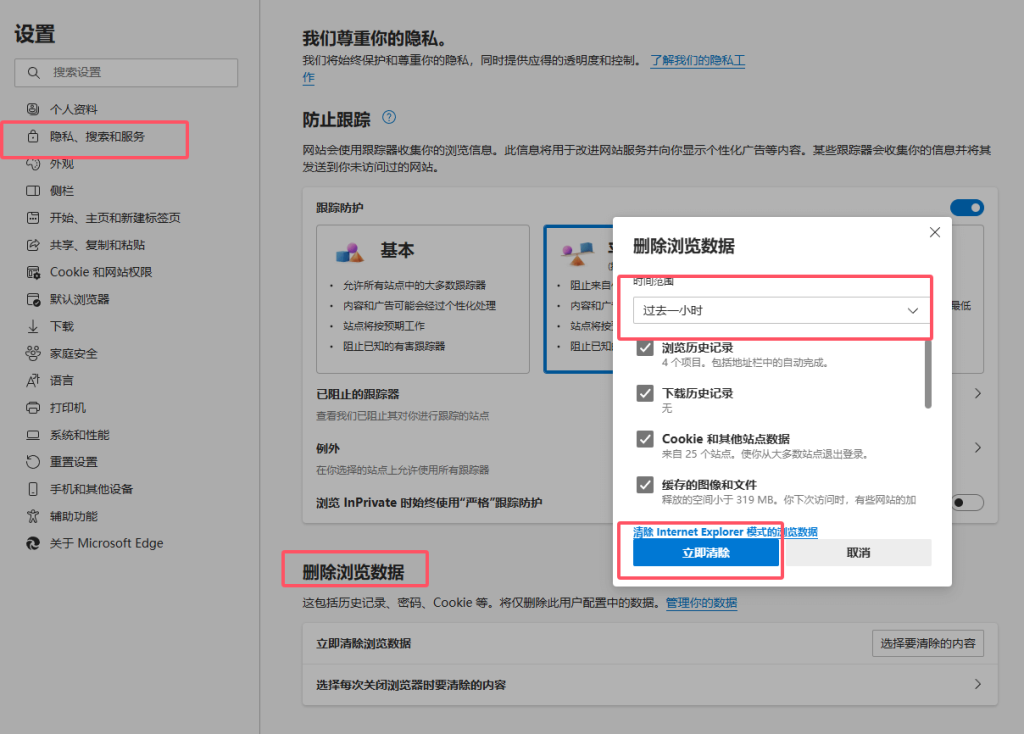
如何在移動設備上的 Edge 中清除快取?
- 打開您的 Edge 應用程式並按下屏幕底部的三條條紋圖標。
- 點擊名為“設定”的齒輪圖標,然後點擊“隱私和安全”。
- 在隱私部分下,選擇“清除瀏覽數據”。
- 像在 Windows 電腦上的說明一樣,您可以選擇時間範圍以及您想要刪除的快取類型。
- 當您準備好時,只需點擊“清除數據”按鈕。如果您碰巧想要清空 Chrome 上的快取,請閱讀這篇部落格。
相關:如何在 Chrome 中清除快取和 Cookie:逐步指南
如何在 Edge 中為特定網站清除快取?
我們已經討論了如何在 Edge 中刪除所有快取。但是,如果您只想刪除某個網站的快取怎麼辦?請按照以下逐步說明操作。
- 在開始之前,請確保您已記住了此網站的重要數據,如登錄憑證。
- 打開您的 Edge 並前往您想要清除其快取的網站。
- 直接在鍵盤上按下 F12 以打開“開發人員工具”。或者您可以點擊您的個人資料旁邊的三個點圖標,然後導航到更多工具。
- 在導航欄頂部找到 WiFi 圖標並按下它。然後同時點擊 Ctrl + R 鍵以刪除快取並刷新此網站。
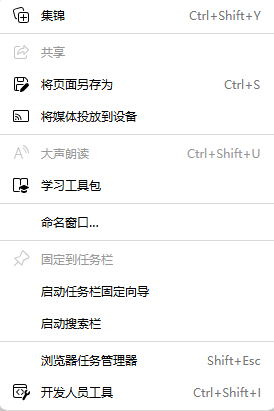
如何在不打開 Edge 的情況下清除 Edge 快取?
為了為您的設備保留足夠的存儲空間,您可能需要定期手動清理 Edge 快取。然而,您有沒有覺得這有點煩人?別擔心,我們將幫助您自動清除快取。您只需轉到設定 > 隱私、搜索和服務 > 清除瀏覽數據。在這部分下,點擊“每次關閉瀏覽器時清除什麼”按鈕。您會看到一個快取列表。按下您想要刪除的快取類型旁邊的按鈕並切換它開啟。現在您不必定期清除快取了。
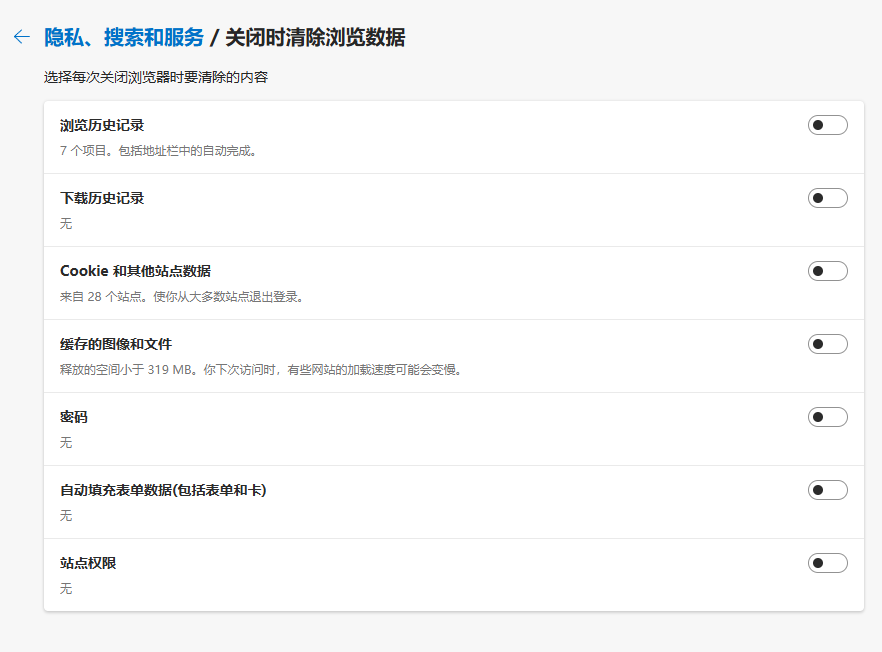
為什麼應該清除 Edge 快取?
提高加載速度:太多的快取可能會減慢您的加載速度。
修復加載問題:您的瀏覽器保存快取以減少加載時間。這就是為什麼損壞的快取文件可能導致此網站無法正常工作的原因。
釋放存儲空間:每次訪問一個隨機網站時,您的 Edge 都會存儲相關圖像或文件。累積的快取可能會佔用您的存儲空間。 保護網絡隱私:快取可能會顯示您的偏好或個人信息。
提示:
如果您想保護您的在線隱私,請嘗試使用 閃連VPN (LightningX VPN)。它可以隱藏您的 IP 地址並且不會收集您的數據。您可以在連接到 LightningX VPN 時在瀏覽器中打開隱身模式以確保匿名瀏覽。
此外,您可以透過 LightningX VPN 下載在您目前地理位置不可用的應用程式。例如,您可以使用 LightningX VPN 解鎖 TikTok。它也兼容多種設備並提供 2000 多個伺服器供選擇。
結論
在本文中,我們提供了有關如何清除 Edge 快取的指導。無論您想刪除所有快取還是只清除單個站點,您都可以在這篇部落格文章中找到答案。希望能幫到您。